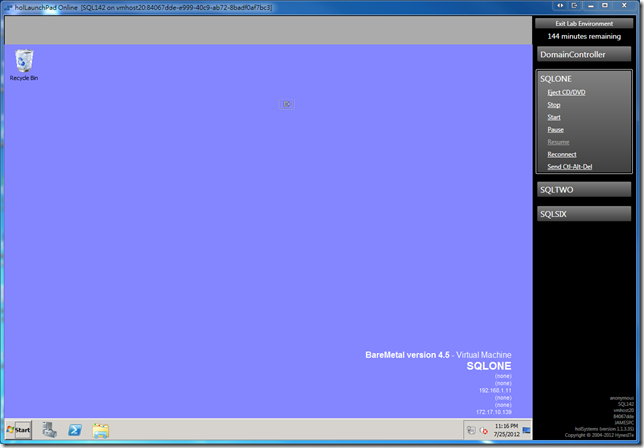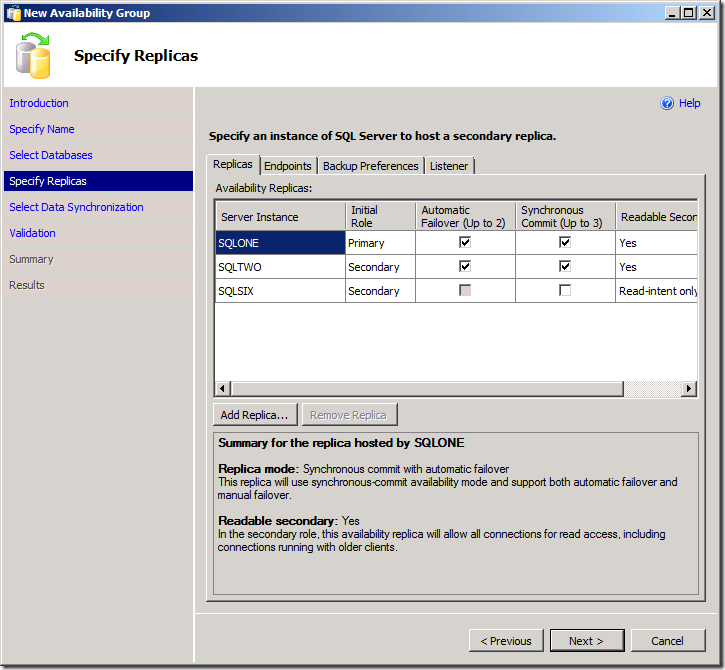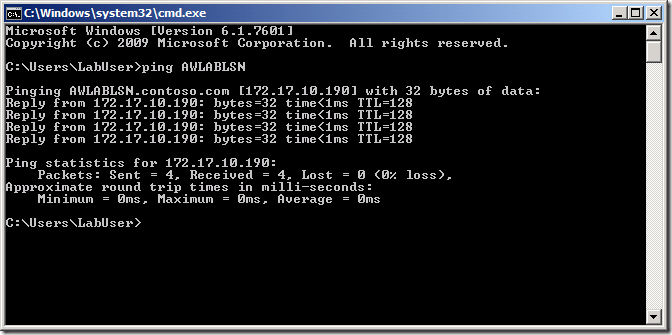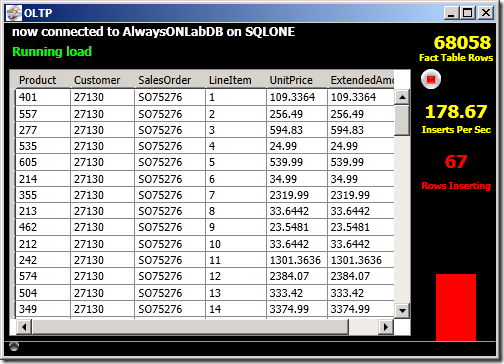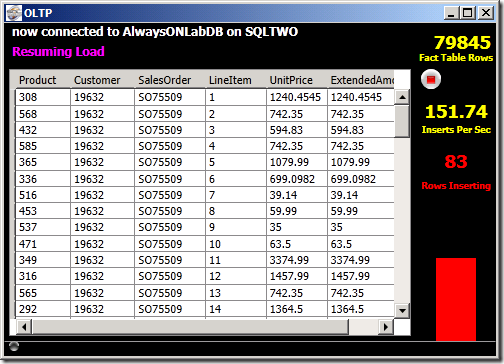[SQL][VirtualLab]SQL 2012 AlwaysOn 安裝練習
之前因為工作上的需要,測試了一下 SQL Server 2012 AlwaysON 的安裝和帳號設定等問題 ( AlwaysON 災害復原測試 和 AlwaysON 帳號設定 ),有朋友在看了之後也想手動玩看看,但是多半也都只能想想,因為要弄到這樣的環境可能會有點麻煩,像是:
- 必須要有個供測試可以使用的 Windows AD
- 必須要有 Windows 2008/2008R2 Enterprise 的作業系統
- 必須要有 SQL Server 2012 Enterprise 的資料庫
如果這些您考慮要使用 Hyper-V 或者是 ESXi 上面來執行 ( 如果要在 Vmware Workstation 上面也是可以啦,但跑起來的效能可能不是那麼理想 ),可能也要有足夠的記憶體來跑;就算以上這個軟硬體對您來說都不是問題的話,那你還是要花不少時間去準備,去把三個 VM 準備好也設定好正確的 Windows SID 和 SQL Server Name。而在前一篇測試 SQL Server Virtual Labs 的時候,剛好也有看到微軟也有提供 SQL Server 2012: AlwaysOn Availability Groups (SQL 142),心裡充滿好奇,到底微軟會提供怎麼樣的測試環境還讓我們測試 AlwaysON 的安裝呢 ?
連上去之後一看,看來微軟還真的是大手筆,為了讓大家能熟悉 AlwaysON 的安裝和測試,一共提供了 4 個 VM,除了一個是 AD 之後,另外三個也都已經安裝好 Windows Enterprise + SQL Server Enterprise 了,而且也預先啟動了 Cluster 的功能和裝好一個測試用的資料庫,甚至連防火牆的設定也都預先設定好了( SQLTWO 和 SQLSIX 那兩台都有先設定好,但 SQLONE 並沒有設定,這點在實作過程中可能要注意一下 )您可以直接進入到安裝的步驟和後續功能的測試。
如同其他的 Lab 一樣,微軟也有針對 AlwaysON 的安裝提供了一份 32 頁的手冊,前三個部分就是 Windows Cluster 的設定,將安裝好的 SQL Server 設定啟動 AlwaysON,並建立一個 AlwaysOn 可用性群組,接下來建立一個監聽程式,讓應用程式可以透過這個名稱來連接資料庫。這三個部分應該都蠻容易的,也應該不大會有甚麼樣的問題,比較需要注意的是在建立監聽程式的時候要稍微注意一下,因為 Lab 的 IP 和手冊上的有點不同 ( 實際是 172.17.10.X , 但手冊是血 172.16.10 ),如果您按造手冊一步一步做下來的話,則會發現在 p23 的地方圖片有點錯誤,因為我們在 p22 頁建立監聽程式的時候,是指定 172.17.10 的子網路,因此 Ping 這個監聽程式的時候,應該是要該子網路的 IP 才對。
當建立起來之後,微軟也提供了兩個程式,讓您可以測試 AlwaysON 是否有啟動,您可以執行那個 OLAP 的模擬程式起來之後,他會一值對資料庫下指令,此時您如果設定容錯移轉的時候,會發現程式在 retry 之後,會連到不同的主機上面去。
後記 : 整個實作過程大約 30~50 分鐘,因為 Virtual Lab 會限時 150 分鐘,因此個人建議如果要做這個 Lab 之前,可以先把手冊印出來看過一遍之後,再重新連線一次,免得做到一半的時候時間到了,那就只好再重來一次囉。